独立显卡和集成显卡怎样切换 怎样设置集成显卡和独立显卡切换
更新时间:2021-07-19 17:40:53作者:zhong
现在有很多用户的电脑上都安装了两显卡,就是独立显卡和集成显卡,但是一般都是集成显卡是首先使用的,就有用户想把这两个显卡给切换使用,那么怎样设置集成显卡和独立显卡切换呢,下面小编给大家分享独立显卡和集成显卡的切换方法。
解决方法:
1、首先明白一个概念,显卡的启用系统会自动选择,就是说显卡是否启用独立显卡,系统会根据任务自动切换。当然也可以手动切换。

2、启动一般都是默认开启双显卡的功能,调用vv采用系统调配,下面教大家手动启用独立显卡,首先右键单击此电脑--属性。
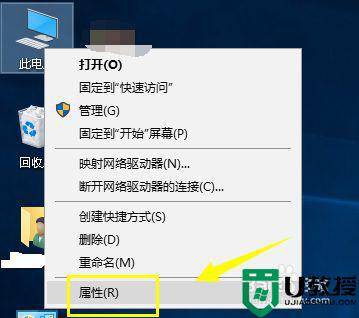
3、进入此电脑属性,选择设备管理器进入。
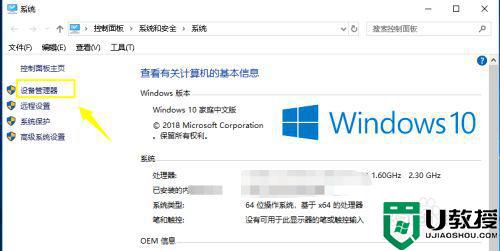
4、进入设备管理器,找到显示适配器展开。
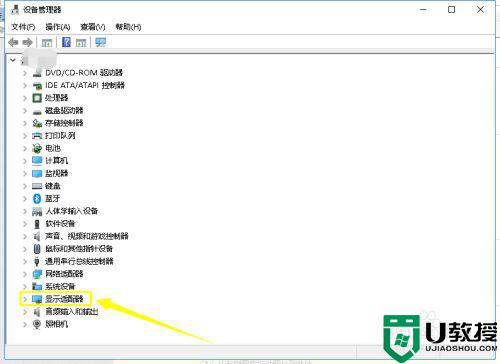
5、展开后确认两个显卡都是处于开启状态。
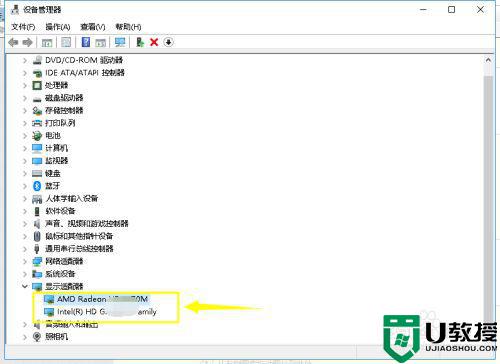
6、接着右键单击集成显卡,选择禁用设备。
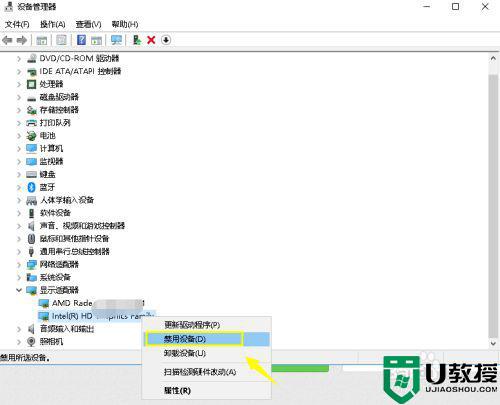
7、系统出现禁用提示,点击是按钮,这样就只剩下独立显卡,相当强制启用独立显卡了。
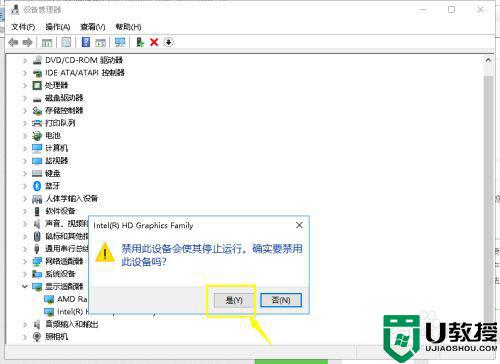
以上就是独立显卡和集成显卡的切换方法,有不知怎么切换两个显卡的,可以按上面的方法来进行操作。
独立显卡和集成显卡怎样切换 怎样设置集成显卡和独立显卡切换相关教程
- 电脑主机集成显卡好还是独立显卡好 集成显卡和独立显卡有什么区别
- amd显卡怎么设置独显 amd显卡怎么切换独立显卡
- 集成显卡能加显卡吗 集成电脑能加独立显卡吗
- 独立显卡与集成显卡哪个好 告诉你独立显卡与集成显卡的区别
- 双显卡如何切换到独立显卡?双显卡切换到独立显卡的方法
- 集成显卡和独立显卡有什么区别?哪个性能更好?
- 集成显卡和独立显卡有什么区别?哪个性能更好?
- 集成显卡和独立显卡有什么区别?哪个性能更好?
- 集成显卡和独立显卡有什么区别?哪个性能更好?
- 集成显卡和独立显卡有什么区别?
- 5.6.3737 官方版
- 5.6.3737 官方版
- Win7安装声卡驱动还是没有声音怎么办 Win7声卡驱动怎么卸载重装
- Win7如何取消非活动时以透明状态显示语言栏 Win7取消透明状态方法
- Windows11怎么下载安装PowerToys Windows11安装PowerToys方法教程
- 如何用腾讯电脑管家进行指定位置杀毒图解

